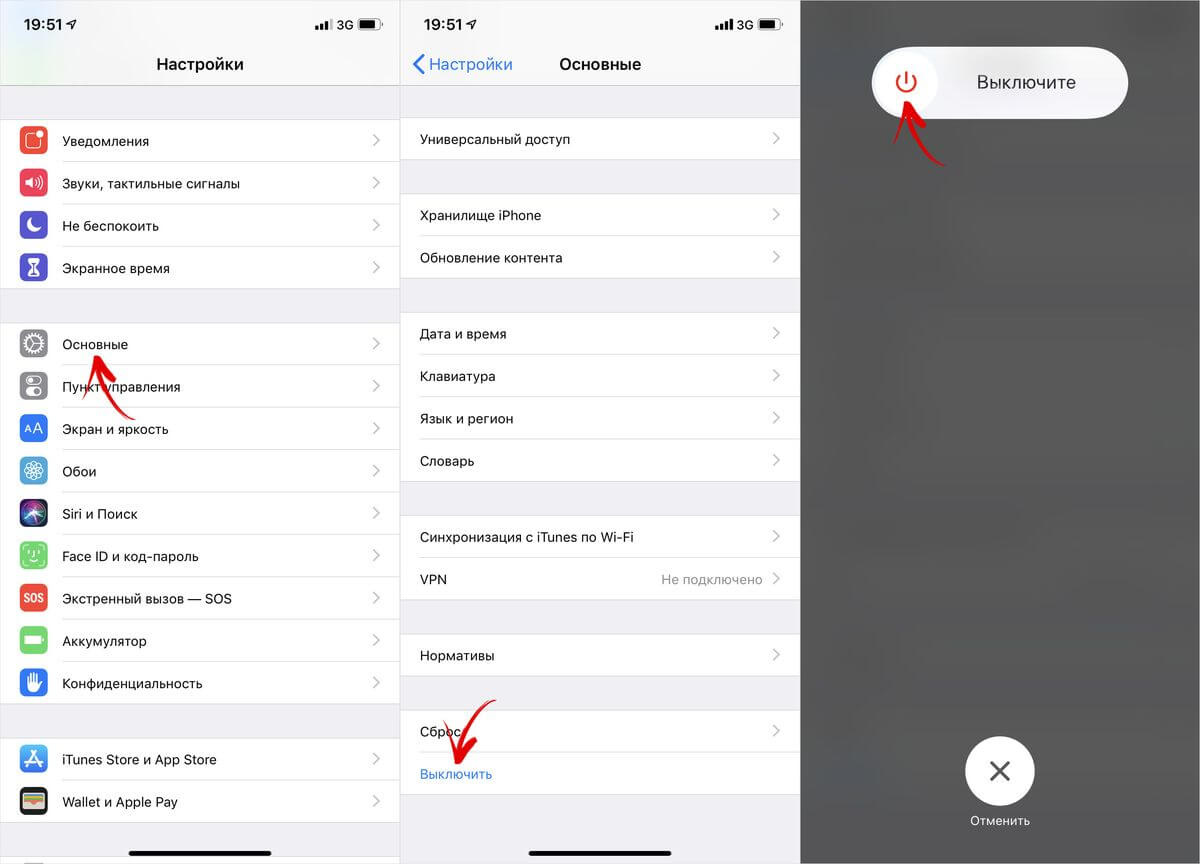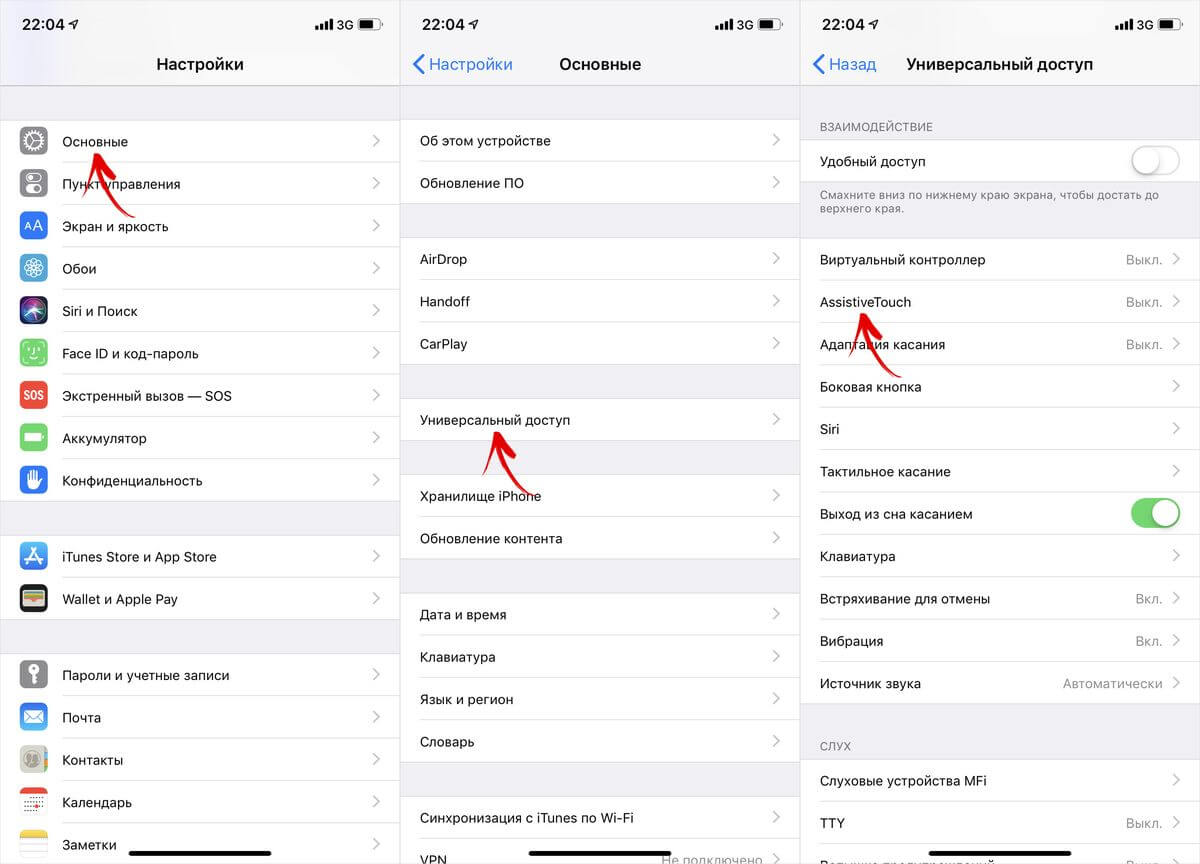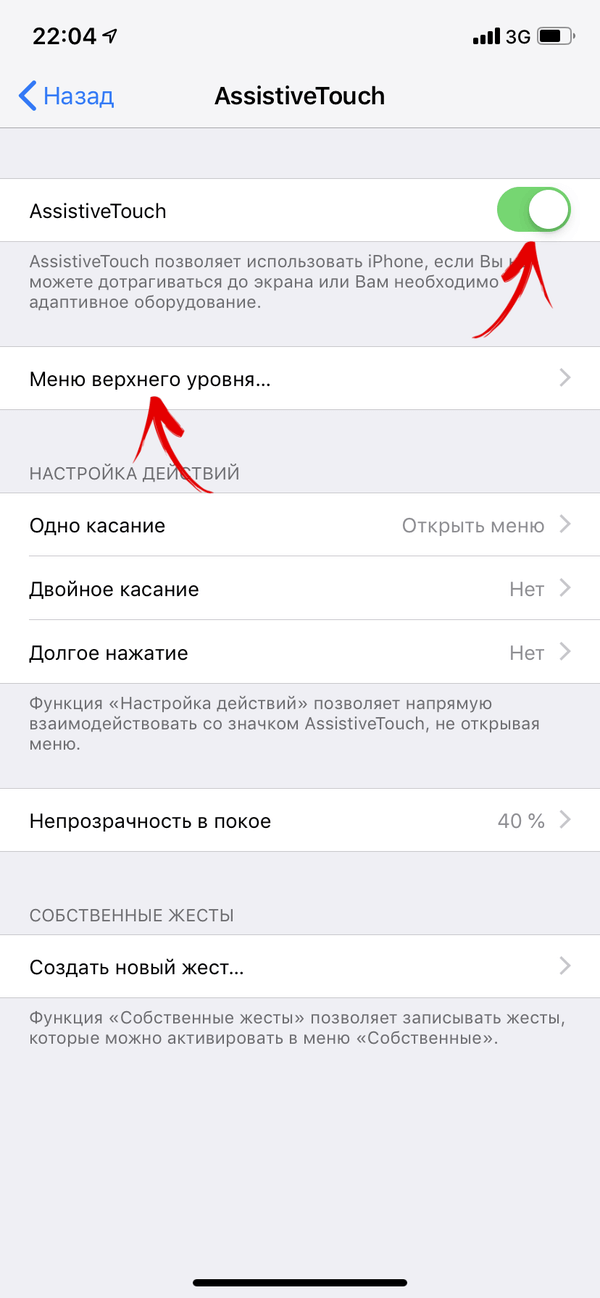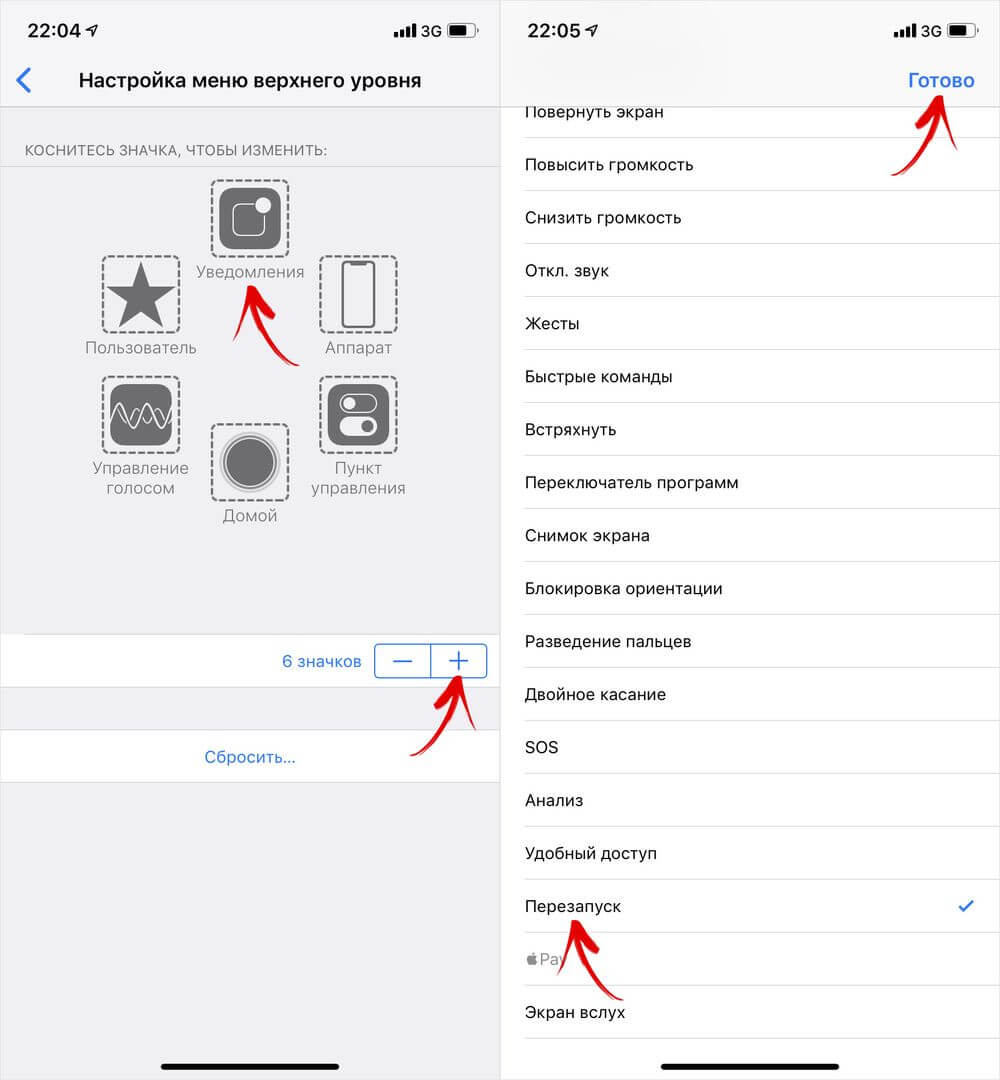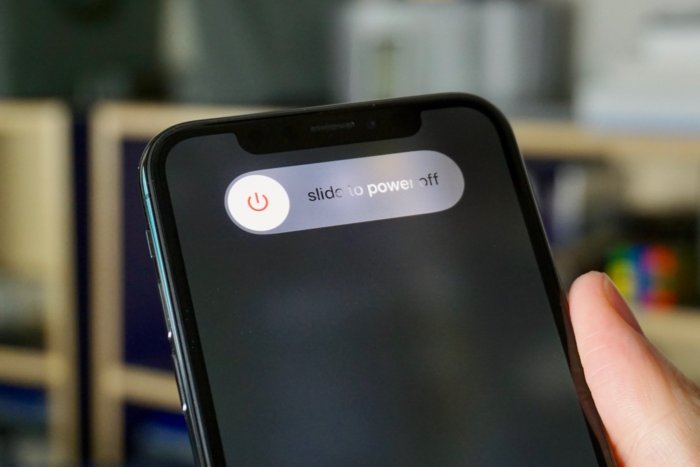- Как выключить или перезагрузить iPhone X, XS, XS Max, XR, 11, 11 Pro и 11 Pro Max
- Как выключить iPhone X, XR, XS, XS Max, а также iPhone 11, 11 Pro и 11 Pro Max при помощи аппаратных клавиш
- Выключение iPhone из меню настроек
- Перезагрузка через AssistiveTouch
- Guide-Apple
- Самые интересные новости о технике Apple и не только.
- Как включить, выключить и перезагрузить iPhone XS/iPhone XS MAX?
- Как включить/выключить iPhone XS/iPhone XS MAX?
- Как принудительно перезагрузить iPhone XS/iPhone XS MAX?
- Как перезагрузить или выключить iPhone 11, X и Xs. Все способы
- Как выключить iPhone 11
- Как перезагрузить iPhone 11
- iPhone XS / XR: как отключить, сделать принудительную перезагрузку, ввести в режимы DFU и Recovery
- Как выключить iPhone iPhone XS / XR
- Как сделать принудительную перезагрузку iPhone iPhone XS / XR
- Как ввести iPhone iPhone XS / XR в режим Recovery (восстановления)
- Как войти в режим DFU на iPhone XS, iPhone XR или iPhone X
- Как выйти из режима DFU на iPhone XS, XR или X
- Как перезагрузить или выключить iPhone 12. Все способы
Как выключить или перезагрузить iPhone X, XS, XS Max, XR, 11, 11 Pro и 11 Pro Max
Работа с интерфейсом безрамочных смартфонов Apple сильно отличается от управления устройствами с физической кнопкой Home. Из-за того, что нажатие клавиши питания на iPhone X, XR, XS, XS Max, 11, 11 Pro и 11 Pro Max вызывает Siri, кнопка лишилась своей главной функции – выключения. Как тогда перезагрузить или отключить новый iPhone? Делимся с читателями всеми доступными способами.
Из-за отсутствия кнопки Home на корпусе безрамочных Айфонов (от iPhone X до iPhone 11 Pro Max), сочетание клавиш, которым делается скриншот на новых смартфонах Apple, изменилось по сравнению с iPhone 7, 8 и другими старыми моделями компании. Подробнее в отдельном материале.
Как выключить iPhone X, XR, XS, XS Max, а также iPhone 11, 11 Pro и 11 Pro Max при помощи аппаратных клавиш
При том, что теперь с помощью кнопки питания запускается Siri и Apple Pay, на новых iPhone по-прежнему можно вызвать окно со слайдером выключения, используя физические клавиши. Нажмите и удерживайте пару секунд кнопку питания и одну из клавиш регулировки громкости.
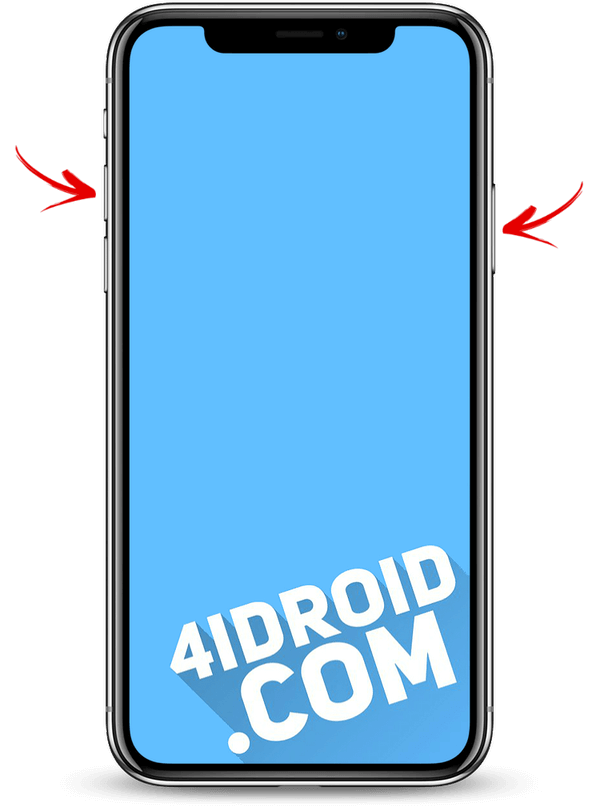
На экране появятся два ползунка. Передвиньте верхний вправо и смартфон отключится.
Выключение iPhone из меню настроек
Такая опция присутствует на всех смартфонах Apple. Перейдите в «Настройки», выберите «Основные», спустись в конец списка и нажмите «Выключить». Откроется окно со слайдером. Перетяните его вправо, чтобы отключить устройство.
Перезагрузка через AssistiveTouch
Благодаря функции AssistiveTouch можно вывести на экран iPhone сенсорную «плавающую» кнопку. По ее нажатию раскрывается меню с опциями, среди которых создание снимка экрана, управление громкостью, переключатель программ и др. Перезагрузку можно добавить в этот список.
Зайдите в «Настройки» → «Основные», щелкните по пункту «Универсальный доступ» и выберите «AssistiveTouch».
Активируйте тумблер, после чего на экране появится сенсорная кнопка. Перезапуск не входит в число 6 опций, используемых в AssistiveTouch по умолчанию – его придется добавить. Для этого в том же окне откройте «Меню верхнего уровня…».
Список функций состоит из шести пунктов. Чтобы включить в их число перезагрузку, добавьте пустую ячейку либо замените одну из опций. Во втором случае нажмите на иконку ненужной функции, выберите пункт «Перезапуск» и щелкните «Готово».
Теперь, чтобы перезагрузить iPhone, нажмите на кнопку AssistiveTouch и выберите «Перезапуск».
Останется только подтвердить выбор, щелкнув «Перезагрузить».
Источник
Guide-Apple
Самые интересные новости о технике Apple и не только.
Как включить, выключить и перезагрузить iPhone XS/iPhone XS MAX?
Какими бы крутыми новые iPhone не были, всегда есть вероятность, что устройство может зависнуть. Это случается не так часто, но вам просто необходимо знать, что делать в таком случае.
Тут в принципе та же схема, что и с компьютерами — гаджет просто нужно перезагрузить и всё начнет работать как часы. Правда в случае с iPhone XS и iPhone XS MAX нужно знать, что именно нажимать.
За последние годы много чего поменялось, ведь кнопок стало куда меньше. Сегодня мы разберемся, что нажимать для включения, выключения и перезагрузки новых iPhone.
Как включить/выключить iPhone XS/iPhone XS MAX?
iPhone XS разлетается как горячие пирожки, а более увеличенную версию покупают куда больше. Большинство людей любят большие экраны и это факт.
Это уже второй год, когда мы попрощались с кнопкой Home. Такое чувство, что её и не было. Ведь iOS помогает забыть об её необходимости благодаря управления жестами.
Благодаря этому поменялись некоторе моменты с включением и выключением устройства. Но переживать не стоит, ведь всё происходит точно также, как и на iPhone X:
- Включение iPhone XS. Зажимаем кнопку справа, пока не появится заветное яблочко. Спустя очень короткое время гаджет включен и готов к первой настройке (если вы его только купили).
- Перезагрузка/выключение iPhone XS. Если у вас ничего не зависло, а просто всё немного лагает и хочется перезагрузить телефон, просто зажимаем всё ту же кнопку справа, появляется ползунок и вы смело свайпаете его вправо.
Тянем этот ползунок для выключения iPhone XS
Буквально через секунд 20 можете включать свой девайс, зажав правую боковую кнопку. Таким образом происходит обычная перезагрузка.
Не забывайте, что выключить любой iPhone можно также через настройки: Настройки — Основные — Выключить. Думаю такой способ появился для того случая, если у вас выходят из строя физические кнопки.
Как принудительно перезагрузить iPhone XS/iPhone XS MAX?
Бывает всякое, поэтому никогда не стоит исключать ситуации, что ваш телефон может зависнуть. На экране картинка не двигается и вы просто не знаете, что нужно делать в таком случае.
Паниковать точно не стоит, ведь версии iOS бывают разные и Apple никогда не были на 100 процентов идеальными. Особенно, если вы ставите себе какую-то бета версию.
Для такого случая существует специальная комбинация клавиш, которая поможет принудительно перезагрузить ваш iPhone XS или iPhone XS MAX:
- нажимаем и отпускаем кнопку Увеличения громкости;
- нажимаем и отпускаем кнопку Уменьшения громкости;
- нажимаем и удерживаем кнопку Блокировки (кнопка справа), пока не появится экран восстановления.
Перезагрузка iPhone XS
Если не получилось с первого раза, попробуйте ещё раз. После этих шагов телефон перезагружается и всё снова работает как часы.
Источник
Как перезагрузить или выключить iPhone 11, X и Xs. Все способы
После покупки нового iPhone 11 или iPhone 11 Pro многие пользователи задаются вопросом, как же выключить или перезагрузить данный смартфон. Особенно актуальной данная информация окажется для тех, кто приобретает смартфон Apple впервые или переходит с iPhone 8 или более старых девайсов.
Способы перезагрузки и отключения данных моделей слегка отличаются.
? Спасибо re:Store за полезную информацию. ?
Как выключить iPhone 11
Привычное на прошлых моделях зажатие кнопки питания на iPhone X и более новых устройствах не приводит к вызову меню отключения. Вместо этого произойдет активация голосового ассистента Siri.
Если отключить Siri или выключить активацию зажатием боковой кнопки, то долгое нажатие на нее вообще не сработает. Выключать iPhone нужно одним из следующих способов:
1. Выключение через настройки
Кнопку выключения для этого случая уже давно спрятали в недрах системы.
Переходим в Настройки — Основные и в самом низу страницы видим кнопку Выключить. После нажатия появляется привычный слайдер, один свайп и смартфон выключается.
Когда помогает: когда нужно отключить смартфон на время, чтобы он не терял заряд аккумулятора.
2. Выключение через меню экстренного вызова
Зажатие кнопки питания и любой из клавиш регулировки громкости на iPhone с Face ID вызывает меню экстренного вызова. Так можно позвонить в службу спасения без разблокировки смартфона, посмотреть медицинскую карту владельца и, конечно же, перезагрузить iPhone.
Когда помогает: когда нужно отключить iPhone даже без ввода пароля разблокировки или сканирования лица.
Как перезагрузить iPhone 11
Для перезагрузки существует сразу три способа:
1. Выключение и включение
Просто зажимаем любую кнопку громкости в паре с боковой кнопкой на противоположной грани смартфона до появления слайдера выключения, перемещаем слайдер и ждем, когда iPhone выключится. После отключения нажимаем кнопку питания для повторного включения.
Когда помогает: данный способ пригодится, если iPhone начал глючить, не запускается какое-то приложение или не подключаются Bluetooth-наушники. Первое и самое действенное средство при подобных сбоях – выключить и заново включить смартфон.
2. Hard reset
Подобный сброс тоже помогает избавиться от всевозможных глюков и проблем с iPhone. Выполнить его можно как на работающем смартфоне, так и при его зависании.
Если гаджет не отвечает или просто хотите быстро перезапустить смартфон: нажмите и быстро отпустите кнопку увеличения громкости, нажмите и быстро отпустите кнопку уменьшения громкости, затем зажмите боковую кнопку и не отпускайте до перезагрузки iPhone.
Когда помогает: это единственный способ, который помогает при зависании iPhone. Можно применять его для борьбы с глюками и сбоями в работе системы.
3. Специальная кнопка для перезагрузки
При помощи меню AssistiveTouch можно создать виртуальную кнопку для перезагрузки смартфона.
Переходим в Настройки – Универсальный доступ – Касание – AssistiveTouch и активируем главный переключатель. Теперь добавляем в меню кнопку Перезапуск.
Можно добавить ее в меню верхнего уровня, установить перезапуск на долгое нажатие или двойное касание.
Когда помогает: подобную фишку удобно использовать, если хотите управлять смартфоном одной рукой. Добавляете в данное меню кнопки регулировки громкости, выключения и другие, после этого можно осуществлять манипуляции без нажатия на физические клавиши.
Источник
iPhone XS / XR: как отключить, сделать принудительную перезагрузку, ввести в режимы DFU и Recovery
iPhone XS и iPhone XS Max уже в продаже, в ближайшее время их ряды пополнит XR. Большая часть пользователей перейдет на новинки с устройств, у которых была кнопка Home. В этой статье мы собрали инструкции как выключить, принудительно перезагрузить, ввести в режимы DFU и Recovery iPhone X, XS и XR.
Если недавно обновились с iPhone 8, iPhone 7 или более раннего — вы заметили, что у моделей «X» отсутствует кнопка Home, из-за этого решения Apple пришлось изменить механику принудительной перезагрузки, а также введения смартфонов в режим DFU и Recovery.
Как выключить iPhone iPhone XS / XR
Нажмите и одновременно удерживайте боковую кнопку и любую из кнопок регулировки громкости, пока не появится ползунок. Затем передвиньте его.
Как сделать принудительную перезагрузку iPhone iPhone XS / XR
Все перечисленные пункты нужно выполнять в быстрой последовательности.
- Нажмите и отпустите кнопку увеличения громкости.
- Нажмите и отпустите кнопку уменьшения громкости.
- Нажмите и удерживайте боковую кнопку до тех пор, пока устройство не перезагрузится.
Как ввести iPhone iPhone XS / XR в режим Recovery (восстановления)
Пункты 3—5 должны выполняться в быстрой последовательности.
- Убедитесь, что используете последнюю версию iTunes.
- Подключите устройство к компьютеру и откройте iTunes.
- Нажмите и отпустите кнопку увеличения громкости.
- Нажмите и отпустите кнопку уменьшения громкости.
- Нажмите и удерживайте боковую кнопку и продолжайте удерживать во время перезагрузки iPhone, пока не появится экран подключения к iTunes.
- Запустите iTunes — приложение сообщит вам о подключенном устройстве в режиме восстановления и предложит его обновить или восстановить.
Чтобы выйти из режима восстановления на iPhone XS, XR или X — нажмите и удерживайте боковую кнопку, пока не исчезнет экран подключения к iTunes, после этого смартфон перезагрузится.
Как войти в режим DFU на iPhone XS, iPhone XR или iPhone X
Пункты 2—5 должны выполняться в быстрой последовательности.
- Подключите iPhone к Mac или ПК с помощью кабеля.
- Нажмите и отпустите кнопку увеличения громкости.
- Нажмите и отпустите кнопку уменьшения громкости.
- Нажмите и удерживайте боковую кнопку в течение 10 секунд, пока экран iPhone не станет черным.
- Продолжая удерживать боковую кнопку, нажмите и удерживайте кнопку уменьшения громкости в течение 5 секунд, затем отпустите боковую кнопку, продолжая удерживать кнопку уменьшения громкости еще на 10 секунд. При правильном выполнении экран должен оставаться черным.
- Откройте iTunes и вы увидите сообщение о подключенном устройстве в режиме восстановления.
Как выйти из режима DFU на iPhone XS, XR или X
- Нажмите и отпустите кнопку увеличения громкости.
- Нажмите и отпустите кнопку уменьшения громкости.
- Нажмите и удерживайте боковую кнопку, пока не появится логотип Apple.
Способ выхода из режима DFU можно использовать для выхода из режима Recovery (восстановления).
Источник
Как перезагрузить или выключить iPhone 12. Все способы
Как выключить айфон ?
После покупки нового iPhone 11 или iPhone 11 Pro ты задался вопросом, как же выключить или перезагрузить его. Особенно оч нужная данная информация окажется для тех, кто приобретает смартфон Apple впервые или переходит с iPhone 8 или более старых девайсов.
Способы перезагрузки и отключения данных моделей слегка отличаются.
Как выключить iPhone 12
Привычное на прошлых моделях зажатие кнопки питания на iPhone X и более новых устройствах не приводит к вызову меню отключения. Вместо этого произойдет активация голосового ассистента Siri.
Если отключить Siri или выключить активацию зажатием боковой кнопки, то долгое нажатие на нее вообще не сработает.
Выключать iPhone нужно одним из следующих способов:
1. Выключение через настройки
Кнопку выключения для этого случая уже давно спрятали в недрах системы.
Переходим в Настройки — Основные и в самом низу страницы видим кнопку Выключить. После нажатия появляется привычный слайдер, один свайп и смартфон выключается.
Когда помогает: когда нужно отключить смартфон на время, чтобы он не терял заряд аккумулятора.
2. Выключение через меню экстренного вызова
Зажатие кнопки питания и любой из клавиш регулировки громкости на iPhone с Face ID вызывает меню экстренного вызова. Так можно позвонить в службу спасения без разблокировки смартфона, посмотреть медицинскую карту владельца и, конечно же, перезагрузить iPhone.
Когда помогает: когда нужно отключить iPhone даже без ввода пароля разблокировки или сканирования лица.
Как перезагрузить iPhone 12
Для перезагрузки существует сразу три способа:
1. Выключение и включение
Просто зажимаем любую кнопку громкости в паре с боковой кнопкой на противоположной грани смартфона до появления слайдера выключения, перемещаем слайдер и ждем, когда iPhone выключится. После отключения нажимаем кнопку питания для повторного включения.
Когда помогает: данный способ пригодится, если iPhone начал глючить, не запускается какое-то приложение или не подключаются Bluetooth-наушники. Первое и самое действенное средство при подобных сбоях – выключить и заново включить смартфон.
Подобный сброс тоже помогает избавиться от всевозможных глюков и проблем с iPhone. Выполнить его можно как на работающем смартфоне, так и при его зависании.
Если гаджет не отвечает или просто хотите быстро перезапустить смартфон: нажмите и быстро отпустите кнопку увеличения громкости, нажмите и быстро отпустите кнопку уменьшения громкости, затем зажмите боковую кнопку и не отпускайте до перезагрузки iPhone.
Когда помогает: это единственный способ, который помогает при зависании iPhone. Можно применять его для борьбы с глюками и сбоями в работе системы.
3. Специальная кнопка для перезагрузки
При помощи меню AssistiveTouch можно создать виртуальную кнопку для перезагрузки смартфона.
Переходим в Настройки – Универсальный доступ – Касание – AssistiveTouch и активируем главный переключатель. Теперь добавляем в меню кнопку Перезапуск.
Можно добавить ее в меню верхнего уровня, установить перезапуск на долгое нажатие или двойное касание.
Когда помогает: подобную фишку удобно использовать, если хотите управлять смартфоном одной рукой. Добавляете в данное меню кнопки регулировки громкости, выключения и другие, после этого можно осуществлять манипуляции без нажатия на физические клавиши.
Всё что мог написал, может вы что-то знаете, напишите в комментариях.
На этом всё, подписывайтесь на канал , поставьте лайк за старания!
Автор канала «Редактор Стива Джобса»
Источник